- O BitLocker é um recurso do Windows 11 que ajuda a criptografar os dados na unidade.
- No entanto, os usuários são solicitados a inserir a chave de recuperação sempre que inicializam o sistema operacional e, portanto, muitos desejam instalar o Windows 11 sem o BitLocker.
- Porém, lembre-se de que o BitLocker garante proteção contra invasões ou violações e mantém seus dados seguros.
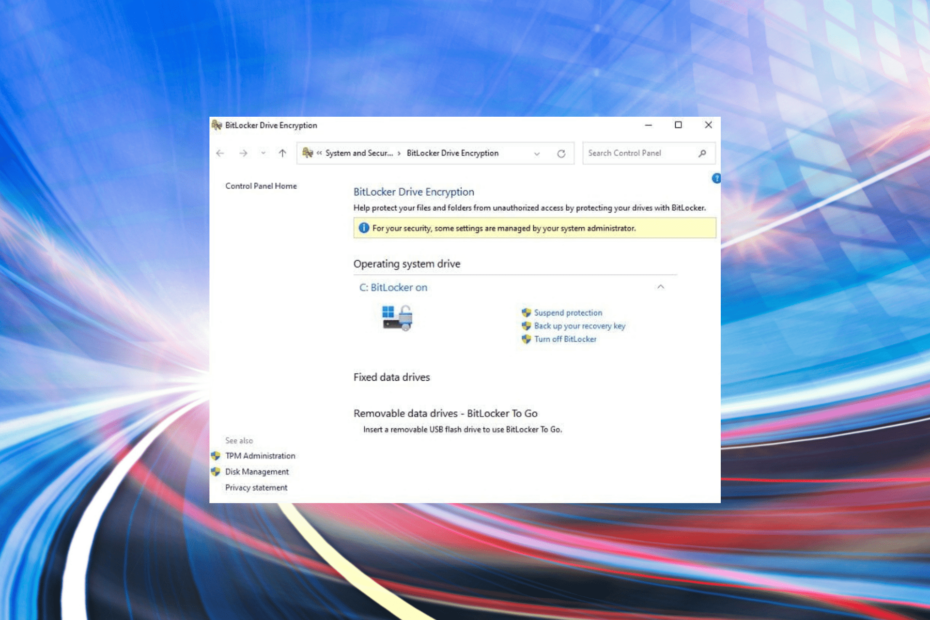
- Suporte anti-roubo
- proteção de webcam
- Configuração intuitiva e interface do usuário
- Suporte multiplataforma
- Criptografia em nível bancário
- Baixos requisitos de sistema
- Proteção antimalware avançada
Um programa antivírus precisa ser rápido, eficiente e econômico, e este tem todos eles.
O BitLocker é um recurso de criptografia de unidade que foi introduzido na iteração do Windows Vista e faz parte do ecossistema desde então. Embora muitos gostem, alguns usuários desejam instalar o Windows 11 sem o BitLocker.
O recurso BitLocker está disponível apenas nas edições Pro e Enterprise do Windows 11 e não na edição Home. Porém, alguns laptops 2 em 1 e alguns tablets oferecem suporte à criptografia de dispositivo no Windows 11, um recurso semelhante ao BitLocker.
Mas, se você não quiser ter o recurso em seu sistema, veja como instalar o Windows 11 sem o BitLocker.
Como posso instalar o Windows 11 sem o BitLocker?
Conforme discutido anteriormente, o BitLocker é fornecido com as edições Pro e Enterprise do Windows 11. Portanto, não há como instalar essas edições sem ele.
No entanto, uma solução simples seria instalar o Windows 11 Home, que não oferece o recurso BitLocker. Para fazer isso, selecione Início do Windows 11, quando você é solicitado a selecionar o sistema operacional durante a instalação limpa do Windows 11.
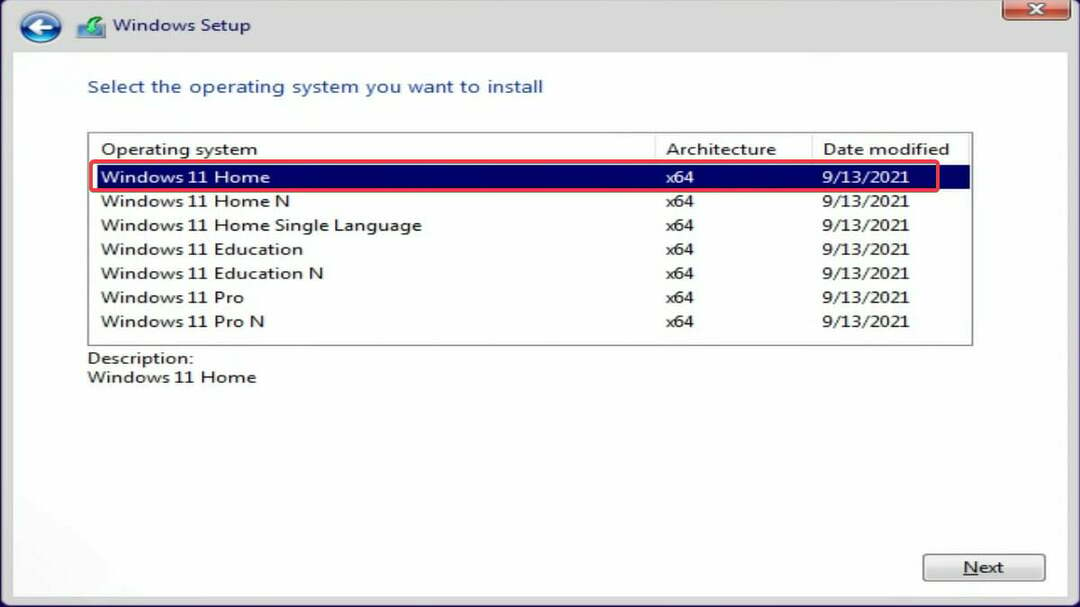
Mas, há uma desvantagem nisso também. A edição Home também carece de vários outros recursos que você estaria perdendo. Embora, você pode baixe e habilite o Editor de Diretiva de Grupo Local (gpedit) no Windows 11 Home edição também.
Caso você queira instalar a edição Pro ou Enterprise da iteração mais recente, mas não deseja o recurso, recomendamos que você desativar o BitLocker no Windows 11. O processo é bastante fácil e, dessa forma, você pode usar os outros recursos que acompanham a edição.
- Cancelamento de assinatura do Microsoft Viva não está funcionando: force em 4 etapas
- Trojan/win32.casdet Rfn no Windows 11
- Erro DistributedCOM 10005: o que é e como corrigi-lo
- Procurando por um Windows 11 leve? Tiny11 é a resposta
Quais são os benefícios do BitLocker no Windows 11?
Nos tempos atuais, o roubo e o uso indevido de dados tornaram-se comuns e os usuários têm procurado maneiras de evitá-los. Você pode use um antivírus confiável de terceiros no Windows 11 que verifica automaticamente malware ou vírus e os elimina, como Antivírus ESET NOD 32.
O BitLocker, por outro lado, ajuda a criptografar os dados na unidade, tornando-os ilegíveis para qualquer pessoa com acesso não autorizado à sua unidade. Uma vez criptografados, os dados no sistema ficam protegidos de qualquer tipo de invasão ou violação.
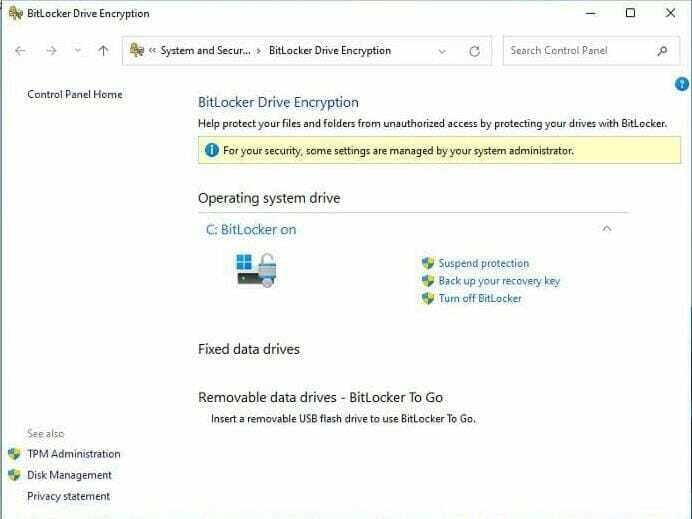
Além disso, se o seu laptop ou disco rígido da área de trabalho for roubado, os dados contidos nele não poderão ser lidos ou usados sem a chave de recuperação do BitLocker.
Além disso, uma das melhores partes do recurso é que ele não monopoliza os recursos do sistema. Portanto, mesmo que seu PC tenha especificações baixas, ter o BitLocker em execução em segundo plano não deve afetar o desempenho.
Embora, se você não é um grande fã do BitLocker, existem vários outros software de criptografia de dados para Windows 11 que você pode tentar.
Agora você conhece os benefícios do BitLocker e como instalar o Windows 11 sem ele. E você pode até desabilitar o BitLocker se ele vier pré-instalado em seu sistema.
Além disso, não hesite em descobrir o que fazer se o Windows 11 solicitar a chave de recuperação do BitLocker ao inicializar o sistema operacional.
Conte-nos seu motivo para instalar o Windows 11 sem o BitLocker e se você seguiu em frente com a ideia, na seção de comentários abaixo.
Ainda tendo problemas? Corrija-os com esta ferramenta:
PATROCINADAS
Se os conselhos acima não resolverem seu problema, seu PC pode ter problemas mais profundos no Windows. Nós recomendamos baixando esta ferramenta de reparo de PC (classificado como Ótimo no TrustPilot.com) para resolvê-los facilmente. Após a instalação, basta clicar no botão Inicia escaneamento botão e, em seguida, pressione Reparar tudo.
![A senha falhou ao desbloquear o volume C [CORREÇÃO DO TÉCNICO]](/f/24dcfc8b078d2177b477ef5500928319.jpg?width=300&height=460)

